触摸功能图标
某些功能带有触摸操作的图标(触摸功能图标)。通过触摸这些图标可执行功能或更改功能的设置。
使用触摸功能图标的设置
- [触摸操作]:[开]
-
[拍摄画面]:
- 将[拍摄画面]设为[开]。
- [右划]或[左划]→所需设置。
显示/隐藏触摸功能图标
在拍摄待机画面上向右或向左滑动。根据[拍摄画面]下的[右划]和[左划]的设置,触摸功能图标将出现在画面的左侧和右侧。
若要隐藏触摸功能图标,请按照与使图标出现时相反的滑动方向在屏幕上滑动。
触摸功能图标显示示例和各图标的功能
当将图标设为同时出现在左右两侧时的显示示例。
在动态影像拍摄期间
![]()
图标在左侧:
 照相模式、
照相模式、
 自拍定时、麦克风指向性选择、电影感Vlog设置、
自拍定时、麦克风指向性选择、电影感Vlog设置、
 创意外观*
创意外观*
图标在右侧:开始拍摄动态影像、
 产品展示设定、识别目标切换、阶梯变焦、切换到播放画面**
产品展示设定、识别目标切换、阶梯变焦、切换到播放画面**
*当照相模式设为[智能自动]时,图标将变为 (影像调整)设置图标。
(影像调整)设置图标。
**在动态影像拍摄期间,将显示Shot Mark按钮,以便为正在拍摄的动态影像设定Shot Mark。
在静止影像拍摄期间
![]()
图标在左侧:
 照相模式、拍摄模式、
照相模式、拍摄模式、
 对焦区域、
对焦区域、
 白平衡模式、
白平衡模式、
 创意外观*
创意外观*
图标在右侧:拍摄静止影像、开始拍摄动态影像、识别目标切换、阶梯变焦、切换到播放画面**
*当拍摄模式设为[智能自动]时,图标将变为 (影像调整)设置图标。
(影像调整)设置图标。
**即使在静止影像照相模式下拍摄动态影像期间,也会显示Shot Mark按钮,以便为正在拍摄的动态影像设定Shot Mark。
提示
-
当MENU→
 (设置)→[触摸操作]→[播放画面]设为[开]时,播放画面上将始终显示触摸功能图标。
(设置)→[触摸操作]→[播放画面]设为[开]时,播放画面上将始终显示触摸功能图标。
-
当将MENU→
 (设置)→[触摸操作]→[拍摄画面]→[显示屏翻转时的图标]设为[翻转]时,可设定当显示屏翻转时是否切换拍摄画面上的左右图标。
(设置)→[触摸操作]→[拍摄画面]→[显示屏翻转时的图标]设为[翻转]时,可设定当显示屏翻转时是否切换拍摄画面上的左右图标。
TP1001271386